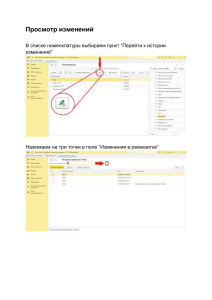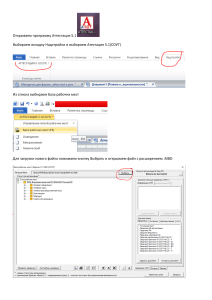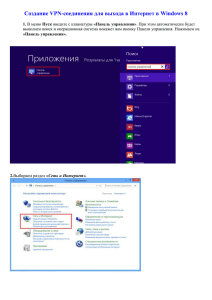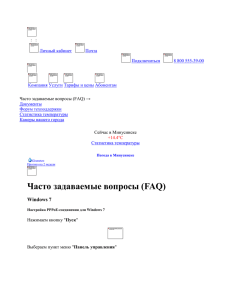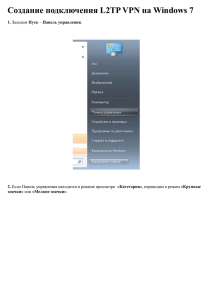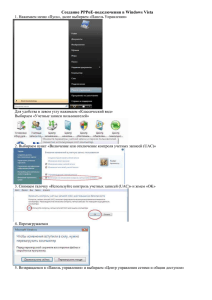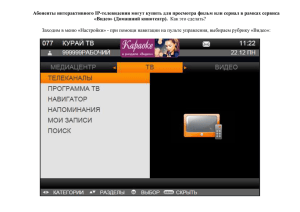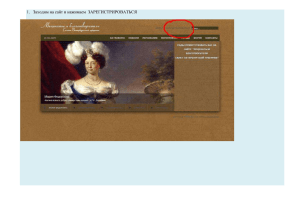Подключение через VPN клиент.
реклама
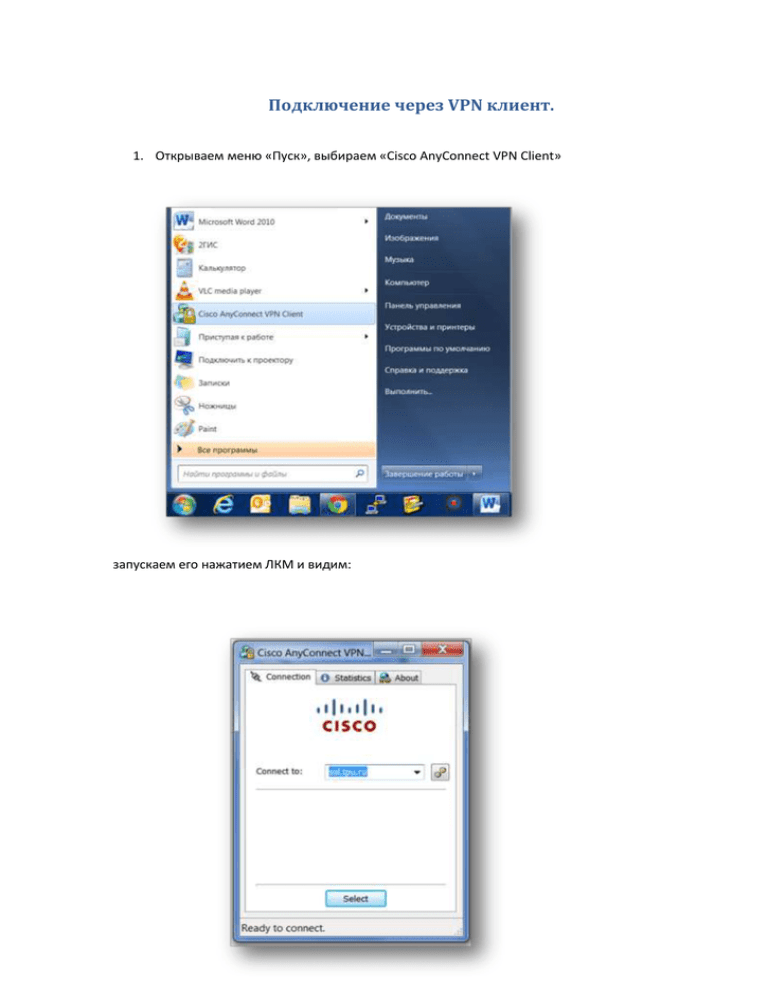
Подключение через VPN клиент. 1. Открываем меню «Пуск», выбираем «Cisco AnyConnect VPN Client» запускаем его нажатием ЛКМ и видим: 2. При первом запуске VPN клиента необходимо едино кратно кликнуть на значок «Preferences» в виде шестеренок Открывается окно в котором мы видим следующее : Необходимо убедится, что установлены следующие метки вот в этих пунктах, если их нет, то установить их, потом подтверждаем нажатием кнопки «ОК» 3. Кликаем на кнопку «Select» и выбираем нужную группу: После того как выбрали нужную группу, вводим свои учетные данные как и в момент установки, затем нажимаем кнопку «Connect», если окно ушло – значит вы успешно подключились. 4. Состояние подключения вы так же можете видеть на «Панели задач» наведя курсором на ярлык : В данном случае значок показывает что вы подключены. В противном случае он будет выглядеть так: 5. Для выхода из клиента, если у вас установлено соединение : наводим курсор на ярлык ярлык, нажимаем ПКМ для начала выбираем и нажимаем «Disconnect» для разъединения, а затем выбираем и нажимаем на «Quit» для выхода Таким образом следует выполнять выход из VPN клиента.